|
Какой рейтинг вас больше интересует?
|
Главная /
Каталог блоговCтраница блогера Linux-дистрибутив Ubuntu (Xubuntu, Kubuntu, Edubuntu)/Записи в блоге |
|
Linux-дистрибутив Ubuntu (Xubuntu, Kubuntu, Edubuntu)
Голосов: 7 Адрес блога: http://ubuntu.blog.ru/ Добавлен: 2008-01-22 20:53:16 |
|
ОС: Установка и настройка ADB под Linux (на примере mint 17 64bit)
2015-10-19 14:55:05 (читать в оригинале)Сегодня взялся за написание скрипта для автоматической установки и настройки ADB вот что получилось:
первая часть листига

и вторая часть листинга

ОС: miniDLNA в Linux Mint 17 Установка и настройка
2015-10-16 09:34:43 (читать в оригинале)Недавно столкнулся с такой проблемой, не получалось установка miniDLNA из репозитория который использовал ранее для mint 16 и 15 до mint 17 прекрасно устанавливался из ppa:stedy6/stedy-minidna теперь же пишет что пакет не найден, побродив по просторам всемирной сети, перепобывав несколько вариантов, а так же собрать из исходников у меня не получилось(видимо не дорос до такого уровня, навыков маловато) убив на это пол дня, благополучно забросил эту идею, сделал для себя вывод искать репозиторий который доступен для Mint 17. нашел в каком-то отзыве одного из поста по описанию установки из исходников. Собственно сам репозиторий: ppa:djart/minidlna
1. Установка
sudo add-apt-repository —y ppa:djart/minidlna
sudo apt-get —y update
sudo apt-get —y install minidlna
2. Подготовка медиатеки
Создаем структуру ссылок для miniDLNA которые в дальнейшем он будет использовать. Назначаем владельца т.к. я запускаю от «себя» то и карты в руки можно использовать переменную текущего пользователя $USER, либо использовать явное имя пользователя:
sudo mkdir —p /opt/medialib/video
sudo mkdir —p /opt/medialib/audio
sudo mkdir —p /opt/medialib/pictures
sudo chown —R $USER:$USER /opt/medialib
sudo mkdir /var/cache/minidlna
sudo chown $USER:$USER /var/cache/minidlna
Далее создаем ссылки на медиа контент, которые будут сканироваться сервером у меня все файлы хранятся на отдельном HDD с меткой arch2tbpart1 у вас естественно другой путь
sudo ln —s /media/$USER/arch2tbpart1/my_video/my_films /opt/medialib/video
sudo ln —s /media/$USER/arch2tbpart1/my_audio/my_music /opt/medialib/audio
sudo ln —s /media/$USER/arch2tbpart1/my_pictures/my_photo /opt/medialib/pictures
3. Настройка
Далее начинаем настраивать, использую свой т.с. любимый редактор pluma, открыв файл конфигурации:
sudo pluma /etc/minidlna.conf
Прописываем каталоги сканирования как вы уже помните это содержимое /opt/medialib/
#Пути к нашим каталогам
media_dir=V,/opt/medialib/video
media_dir=A,/opt/medialib/audio
media_dir=P,/opt/medialib/pictures
P.S. Конструкции media_dir=V, media_dir=A, media_dir=P могут быть больше одной а в последних версиях можно комбинировать например: media_dir=VP
# путь к базе данных
db_dir=/var/lib/minidlna
# путь к лог файлу
log_dir=/var/log
# Имя сервера DLNA
friendly_name=minidlna
# Авто добавление новых файлов
inotify=yes
#Порт
port=8200
notify_interval=180
Проверяем init-файл /etc/default/minidlna
#Запускать демон, если задано «yes»
START_DAEMON="yes»
# Путь к файлу конфигурации
#CONFIGFILE="/etc/minidlna.conf»
# Путь к лог-файлу
#LOGFILE="/var/log/minidlna.log»
# Запуск от имени заданного пользователя и группы
# По умолчанию: minidlna
USER=»minidlna» #исправляем на пользователя под которым заходим в линукс и убираем знак комментария
GROUP=»minidlna» #исправляем на пользователя под которым заходим в линукс и убираем знак комментария
# Дополнительные ключи запуска
DAEMON_OPTS=»-R» # поставил —R но думаю он не сыграет роли, хотя….
Назначаем владельца пользователя под которым заходим в линукс, можно использовать переменную $USER, либо использовать явное имя пользователя
sudo chown —R $USER:$USER /var/lib/minidlna
Проверяем доступность для каждой папки, заданной в minidlna.conf, командой:
sudo —u minidlna ls —l /media/$USER/arch2tbpart1/
sudo —u minidlna ls —l /opt/medialib/
P.S. Последнюю можно не проверять но на всякий случай проверим
Если папка недоступна, назначаем права доступа:
sudo chmod —R 755 /media/$USER/arch2tbpart1/
sudo chmod —R 755 /opt/medialib/
Запускаем сервер с параметром сканирования медиа контента
sudo service minidlna force-reload
Проверяем, работает ли служба, также смотрим параметры запуска:
ps ax | grep minidlna

Проверяем, слушает ли порт:
sudo ss —4lnp | grep minidlna

Результатом проверки будет в браузере переход на IP где установлен miniDLNA через порт 8200 (например как у меня 192.168.0.2:8200)
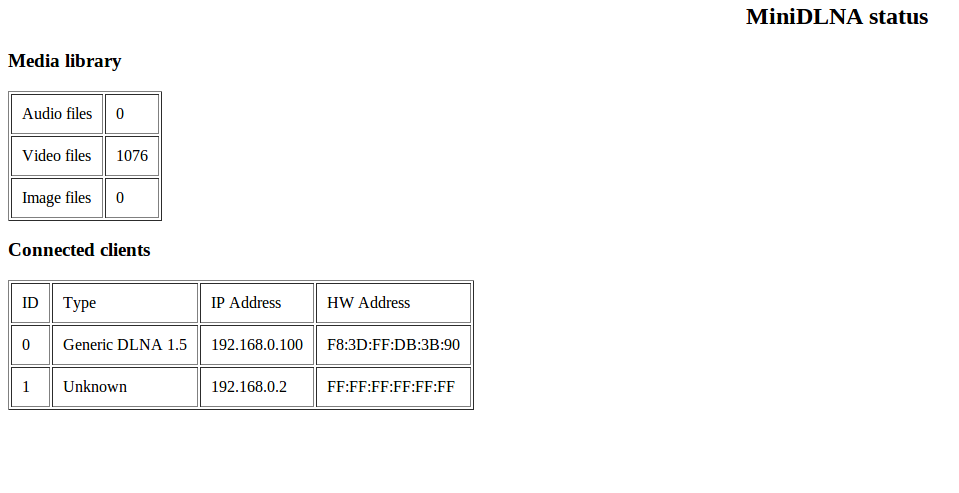
Итог поста вот такой bash-скрипт по установки и настройки minidlna вам будет нужно заменить строку 138 (может быть добавить свою музыку и фото)
(sudo ln —s /media/$USER/arch2tbpart2/my_video/my_films /opt/medialib/video) выделенное красным заменить на свой путь, если у вас несколько, об этом я уже писал выше…
далее напомню:
chmod 555 install-minidlna.sh
./install-minidlna.sh
На авторство метода ни претендую, это сборка из нескольких постов упрощенная в конечном итоге скриптом….
За сим откланиваюсь, приятного юзанья miniDLNA…
Протестировано на Ubuntu 12,04 (64-bit)
Оригинал поста находится тут
Если нужна Ubuntu
2015-10-14 18:29:07 (читать в оригинале)На просторах инета, а точнее на алиэкспресс нашел интересный девайс. Мини-компьютер размером с флешку с уже установленной ОС Убунту которую можно сразу подключить к телевизору или монитору.
http://ru.aliexpress.com/item/MEEGOPAD-T01—32GB-Mini-PC-Windows-8—1-HDMI-TV-Player-Android-4—4-Dongle-Quad/32304816335.html?spm=2114.03020208.3.2.W2Pzk3&ws_ab_test=searchweb201556_2,searchweb201527_3_71_72_73_74_75,searchweb201560_3
Для тех ,кто не хочет заморчиваться с установкой и настройкой.)))
Установка убунту на AMD
2015-10-14 12:41:31 (читать в оригинале)Доброго времени суток.
У кого есть удачный результат установки убунту на AMD Athlon XP 1800+ . Жесткий диск SATA 100 GB 2,5» .
Meizu MX4 с Ubuntu
2015-10-14 11:35:16 (читать в оригинале)https://youtu.be/Ltgt9yV42NY
В тему о телефонной версии Ubuntu/
|
| ||
|
+140 |
160 |
Zoxx.ru - Блог Металлиста |
|
+121 |
146 |
artnotes.ru |
|
+113 |
313 |
Yukari_7 |
|
+81 |
140 |
кино и люди |
|
+26 |
139 |
Mellanius.ru |
|
| ||
|
-1 |
72 |
Bestmult.info - лучшие мультфильмы для просмотра on-line |
|
-1 |
67 |
Блог |
|
-4 |
62 |
Выкрутасы скачать бесплатно |
|
-9 |
15 |
Скачать все субтитры |
|
-10 |
14 |
Скачать субтитры L |
Загрузка...
взяты из открытых общедоступных источников и являются собственностью их авторов.
